Créer une nouvelle mise en page dans SharePoint 2010
Bien qu'il soit possible de créer une nouvelle mise en page dans un existant dans SharePoint 2010, vous devez créer une nouvelle mise en page à partir de zéro. Il est trop facile de faire des erreurs lorsque vous copiez et modifier un modèle existant.
Si il ya une mise en page existante qui est proche de ce que vous voulez, étudier ce que vous aimez à propos de cette mise en page et de recréer manuellement comme une nouvelle mise en page. Parce que la mise en page est utilisé en conjonction avec une page maître, vous devez également être familier avec la structure de votre page maître.
Vous pouvez utiliser SharePoint Designer 2010 pour ouvrir la page principale de votre site et revoir sa structure et le contenu des espaces réservés.
Des exemples de modifications que vous pourriez apporter à une mise en page peut inclure l'utilisation de balises DIV pour créer la structure de la page, insérer des zones de composants WebPart, en ajoutant de nouveaux contrôles de contenu, en ajoutant ASP.NET et contrôles HTML, en ajoutant des styles supplémentaires dans la tête de la page, et / ou de fixer une feuille de style pour cette page.
Assurez-vous que vous avez SharePoint Designer 2010, que votre organisation vous soutient avoir, et que vous disposez des autorisations nécessaires avant de commencer.
Les mises en page et les pages maîtres, même si elles peuvent être appliquées à un niveau de sous-site, se trouvent dans le site de niveau supérieur dans la collection de sites.
Pour créer une nouvelle mise en page:
Ouvrez votre site de publication dans SharePoint Designer 2010.
Cliquez sur le bouton des mises en page dans le volet de navigation.
Cliquez sur le bouton nouvelle mise en page dans l'onglet Mise en page du ruban.
La boîte de dialogue Nouveau apparaît.
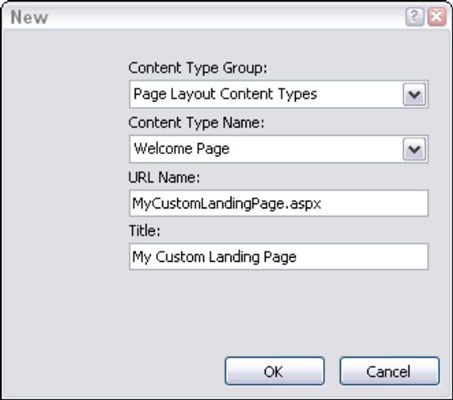
Dans la boîte de dialogue Type de contenu Groupe, sélectionnez le groupe de type de contenu pour le type de contenu que vous souhaitez utiliser.
Si vous utilisez les types de contenu de l'édition de SharePoint, puis sélectionnez Mise en page types de contenu.
Choisissez votre type dans la liste déroulante Type de Nom Contenu contenu.
Tapez le nom de fichier pour votre mise en page dans la zone de texte URL Nom.
Tapez le titre de votre mise en page dans la zone de texte Titre.
Cliquez sur OK.
SharePoint Designer 2010 crée votre nouvelle mise en page et l'ouvre pour vous de commencer le montage.






